良いLinkedInバナーを作成するには?
公開: 2022-09-11目次
- 優れた LinkedIn バナーを作成する理由
- 良いバナーを作成するには?
- LinkedIn バナーの大きさはどれくらいですか?
- LinkedIn のカバー写真を変更するには?
- LinkedIn バナーに使用するツールは?
- 今すぐ LinkedIn バナーを作成してください!
LinkedIn バナーの作成は、LinkedIn で見込み客を獲得したい場合に対処しなければならない問題の 1 つです。 優れた LinkedIn バナーを作成するには、いくつかの要素を考慮することが重要です。
グラフィックデザインのルールとは? 効果的なバナーを生成するために従うべきガイドラインはどれですか? そして、会社にとっての利害関係は何ですか?
この記事では、最高の LinkedIn バナーを作成し、イメージを向上させ、より多くのビジネスを生み出すのに役立つすべての知識を提供します!
優れた LinkedIn バナーを作成する理由
効果的な LinkedIn バナーを作成する理由はいくつかあります。 実際、LinkedIn プロフィールのプロフェッショナル バナーを最適化すると、次のことが可能になります。
- 会社のブランドイメージを向上させる
- 新しい適格な B2B リードを生成する
- リーチを拡大
- ユーザーの信頼を向上させる
- 訪問率と LinkedIn プロフィール全般を最適化する
お分かりのように、カバー写真を改善することは、ネットワークを拡大し、LinkedIn での見込み客を改善しながら、見込み客や潜在的なクライアントに良い印象を与えるための優れた方法です.
LaGrowthMachine では、LinkedIn で正しい方法でプロスペクトするための基本的なルールについて、クライアントに毎日アドバイスしています。
「良い」LinkedIn ビジネス プロファイルと「悪い」LinkedIn ビジネス プロファイルの間で、キャンペーン結果に差異が見られる
LaGrowthMachine を使用した LinkedIn でのプロスペクティングから期待できる結果は次のとおりです。
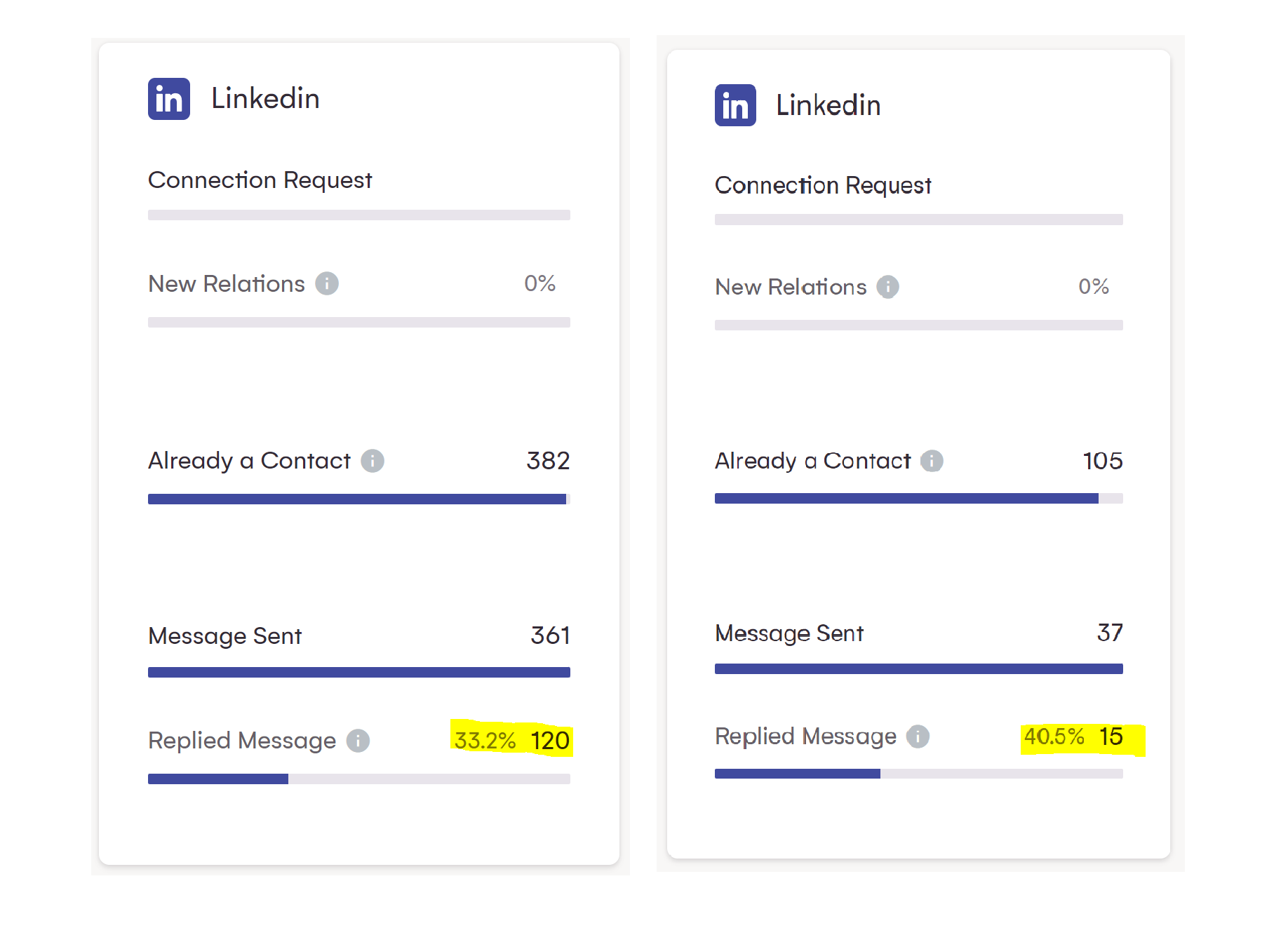
もちろん、これらのキャンペーンでコンバージョンに影響を与えた要素はプロファイルだけではありませんが、半分最適化されたプロファイルでは、数値がそれほど高くないことを証明できます!
ただし、LinkedIn バナーの最適化はそれほど簡単ではないことに注意してください。 実際、効果的なバナーを作成するために考慮すべき要素がいくつかあります。 可能な限り最高のLinkedInカバー写真を設定するために従うべきルールは次のとおりです!
良いバナーを作成するには?
適切にデザインされたバナーは、ターゲットの注意を引き、クリックしてもらい、連絡を取りやすくする上で大きな違いを生むことができます。 インパクトのある LinkedIn バナーを作成するためのヒントをいくつか紹介します。
- 力強くインパクトのある画像を使用する
- 色で遊んで印象的なコントラストを作成する
- 関連する視覚要素 (ロゴ、スローガンなど) を組み込む
- バナーはシンプルに保ち、過度に長いテキストは避けてください
- 「モバイル ファースト」を考え、レスポンシブ バナーを作成する
- テンプレートを使用する
Obtenez 3.5X プラス デ リード!
Vous cherchez a ameliorer les performances de votre service Commerciale ? LaGrowthMachine vous permet de generaler en moyenne 3.5 X plus de lead, tout en gagnant un temps fou sur tous vos process. En vous inscrivant aujourd'hui, vous beneficiez d'un essai gratuit de 14 jours pour tester notre outil !
ヒント 1: 印象的な画像とインパクトのあるデザインを使用する
バナーは、注目を集めるために視覚的に印象的でなければなりません。 ブランドによくマッチする堅牢で高品質の画像を使用してください。 忙しすぎる画像は避けてください。 画像を使用せずに、自家製のデザインから始めることもできます。
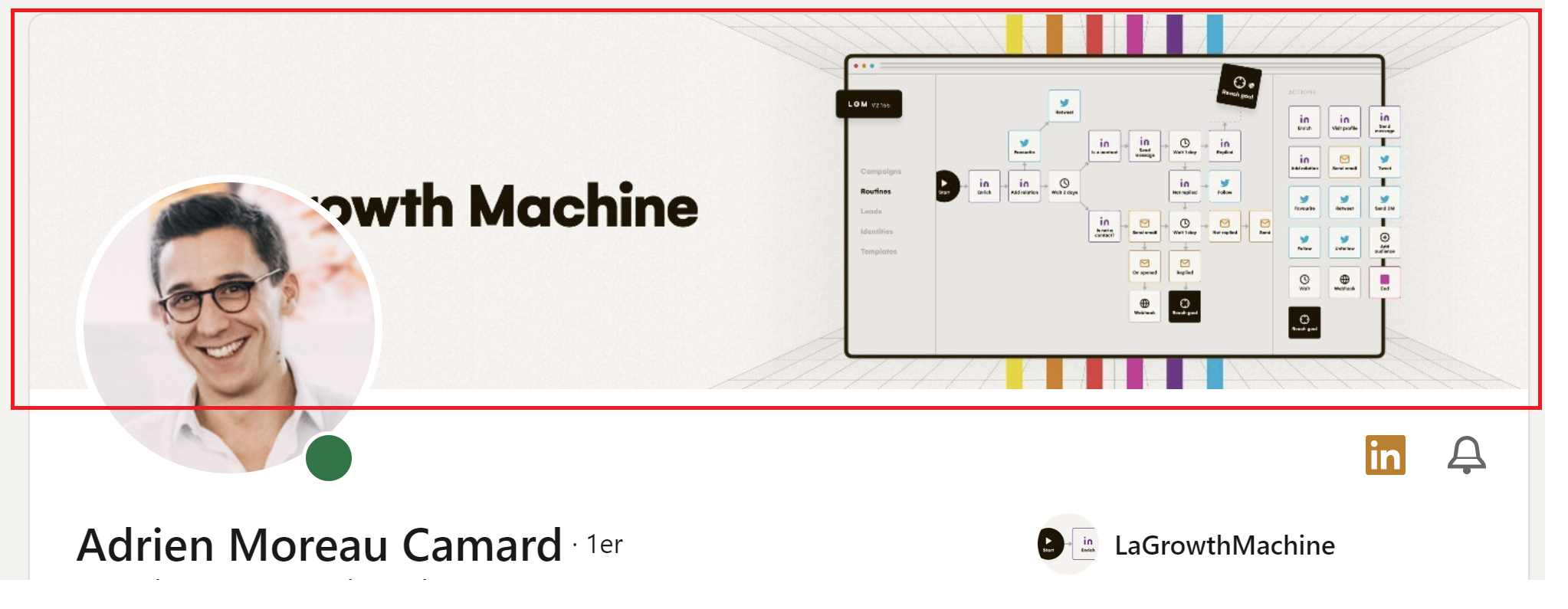
ヒント 2: 色を使って印象的なコントラストを作成する
これは、マーケティングとコミュニケーションの基本的なルールです。最も効果的なバナーは、色のコントラストで遊ぶものです。 補色を使用して印象的な視覚効果を作成し、バナーを目立たせてターゲット ユーザーにアピールします。

ヒント 3: 関連する視覚要素 (ロゴ、スローガンなど) を統合する
バナーは単なる画像ではありません。 ロゴやキャッチーなスローガン、その他のリソースなど、関連する要素を必ず含めてください。 これらは、インターネット ユーザーが一目であなたのブランドを思い出すのに役立つ要素です。 著作権を侵害しない画像のみを使用するように注意してください。
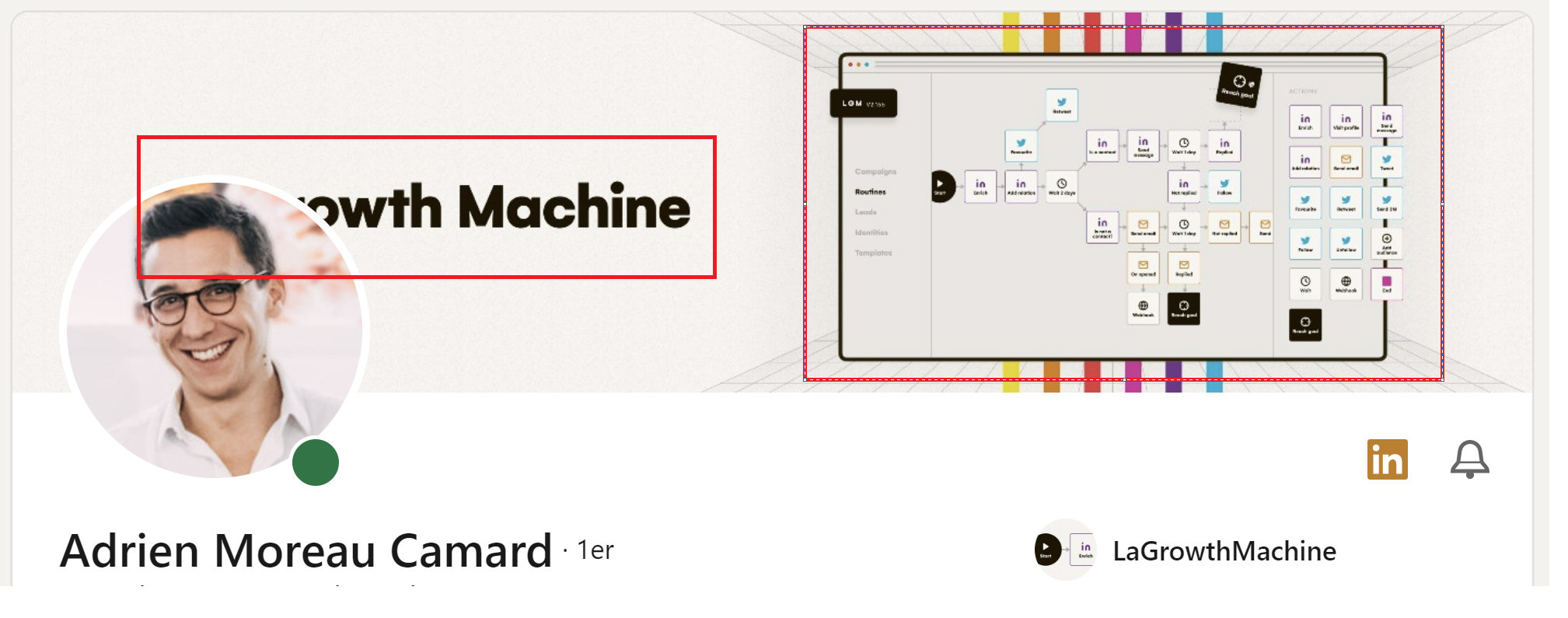
ヒント 4: バナーをシンプルに保ち、長いテキストを避ける
"少ないほうがいいですね! 経験上、バナーのテキストが多すぎると読みにくくなり、ターゲットがクリックするのを思いとどまらせる可能性があります。 デザインはシンプルに保ち、長いテキストは避けてください。 クリエイティビティについては、文章を短くパンチのあるものにしましょう。 ニュース、製品、プロジェクトなど、特定のテーマについてコミュニケーションを取ることもできます。
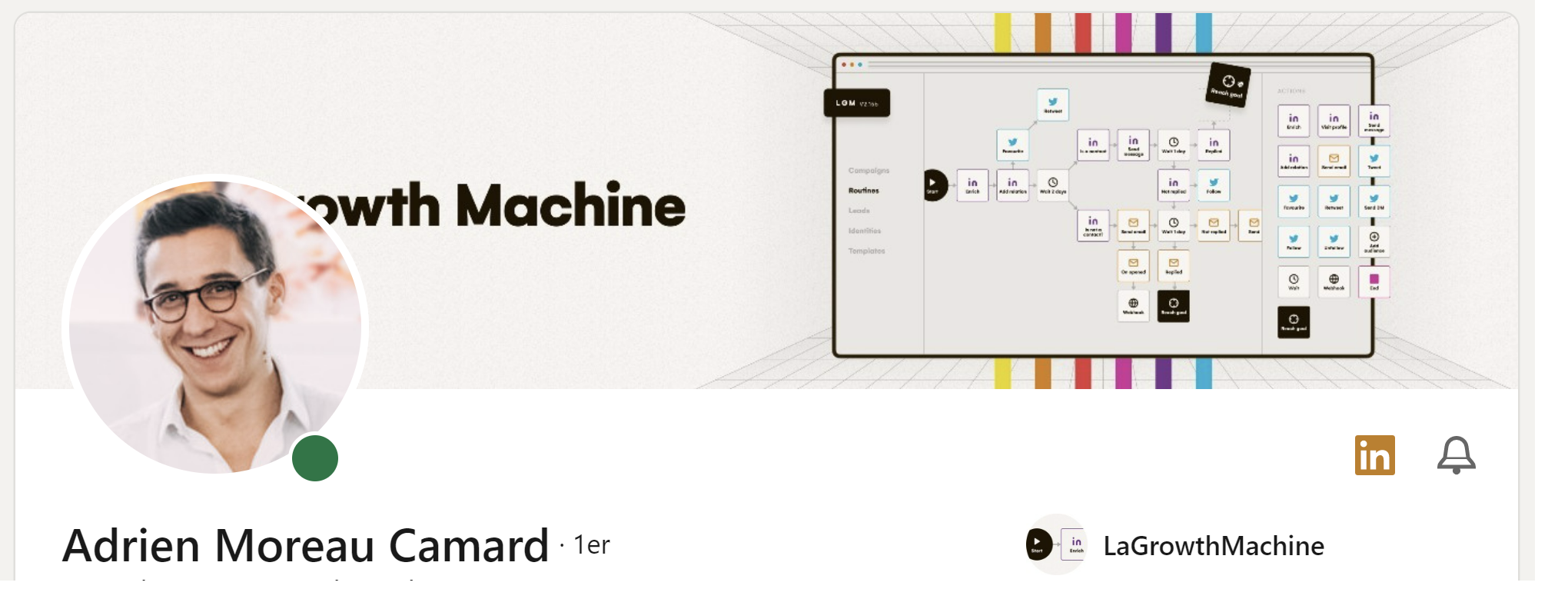
ヒント 5: 「モバイル ファースト」を考え、レスポンシブ バナーを作成する
スマートフォンからインターネットにアクセスする人が増えています。 バナーを「モバイル ファースト」に設計して、すべてのデバイスで適切に表示されるようにします。 また、バナーはレスポンシブである必要があります。つまり、画面サイズに自動的に適応します。 お使いの携帯端末によっては、画面のサイズが変わる場合があります。 すべてのモデルに合うように、LinkedIn の写真の形式を必ず調整してください。

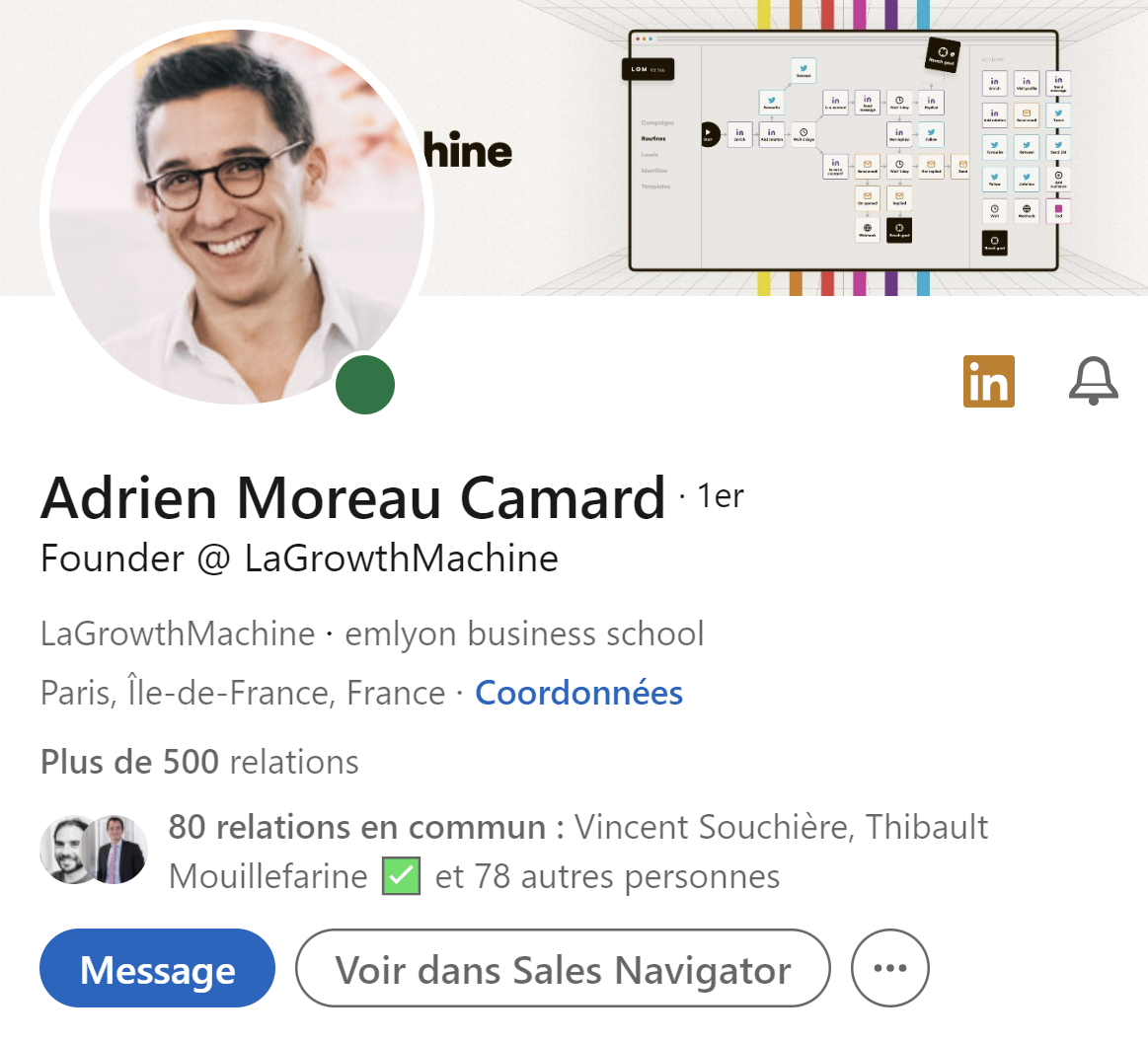
ヒント 6: LinkedIn バナー テンプレートを使用する
本格的なバナーの作り方がわからない場合は、テンプレートを使用できます。 Canva や Bannersnack など、多くのオンライン ツールでバナーをデザインできます。 これらのツールには、好みに合わせてカスタマイズできる何百ものバナー テンプレートが用意されています。
これらのヒントに従うことで、インパクトのあるプロフェッショナルな LinkedIn バナーを作成できます。 時間をかけてうまくデザインし、恐れずにさまざまなアイデアをテストして、ブランドに最適なアイデアを見つけてください。
LinkedIn バナーの大きさはどれくらいですか?
プロのソーシャル ネットワークは、1584×396 ピクセルの標準サイズを実装しています。 ただし、LinkedIn では、最高の表示品質を得るために、ユーザーが 2184 x 528 ピクセルのバナーをアップロードすることをお勧めしています。
十分なスペースがない場合は、1584×396 ピクセルのバナーで十分です。 ただし、2184×528 ピクセルのバナーをアップロードできる場合は、そうすることをお勧めします。バナーが大きくなり、見やすくなり、インターネット ユーザーがあなたをよりよく見て、あなたが提供するものを理解できるようになります。
LinkedIn のカバー写真を変更するには?
フィルターや販売ツールなどの多くの機能の中で、このプラットフォームでは非常に簡単な方法で写真を変更できます。
これを行うには、ホームページの「プロフィール」セクションに移動します。 次に、現在のバナーの上部にある [バナーの編集] ボタンをクリックします。 次に、新しいバナーとして使用する画像を選択してアップロードします。 LinkedIn は、トリミングや回転など、バナーをカスタマイズするためのツールをいくつか提供します。 結果に満足したら、[変更を保存] をクリックして新しいバナーを承認します。
この情報により、LinkedIn でカバー写真を変更する方法がわかりました! ためらわずにさまざまなバナーをテストして、あなたを最もよく表すものを見つけてください。 バナーを更新したい場合は、いつでも変更できます。 サポートが必要な場合は、ツールの FAQ に直接アクセスしてください。
LinkedIn バナーに使用するツールは?
プロの LinkedIn バナーを作成する場合は、専門家のスキルが必要になるか、トレーニング コースを受講するか、高品質のデザイン ツールを使用する必要があります。 幸いなことに、効果的な LinkedIn バナーのデザインに役立つオンライン ツールがいくつかあります。
- カンバ
- バナースナック
- アドビ
カンバ

Canva は、グラフィック デザイナーを必要とせずに、プロフェッショナルな LinkedIn バナーを数分でデザインできる完璧なプラットフォームです。
Canva で LinkedIn バナーの作成を開始するには、canva.com にアクセスし、メニューから [バナー] を選択します。 次に、使用するバナー テンプレートを選択します。 Canva にはプロ仕様のテンプレートが多数用意されているので、イメージに最も適したテンプレートを選択するだけです。
テンプレートを選択したら、ロゴ、画像、テキストを追加して、好みに合わせてカスタマイズできます。 画像にエフェクトを追加したり、プロ仕様のフォントを選択したり、その他多くのこともできます。
バナーの準備ができたら、PNG または JPG として保存し、LinkedIn プロフィールにアップロードします。 ソーシャル ネットワークでワンクリックでバナーを共有することもできます。
アドビ
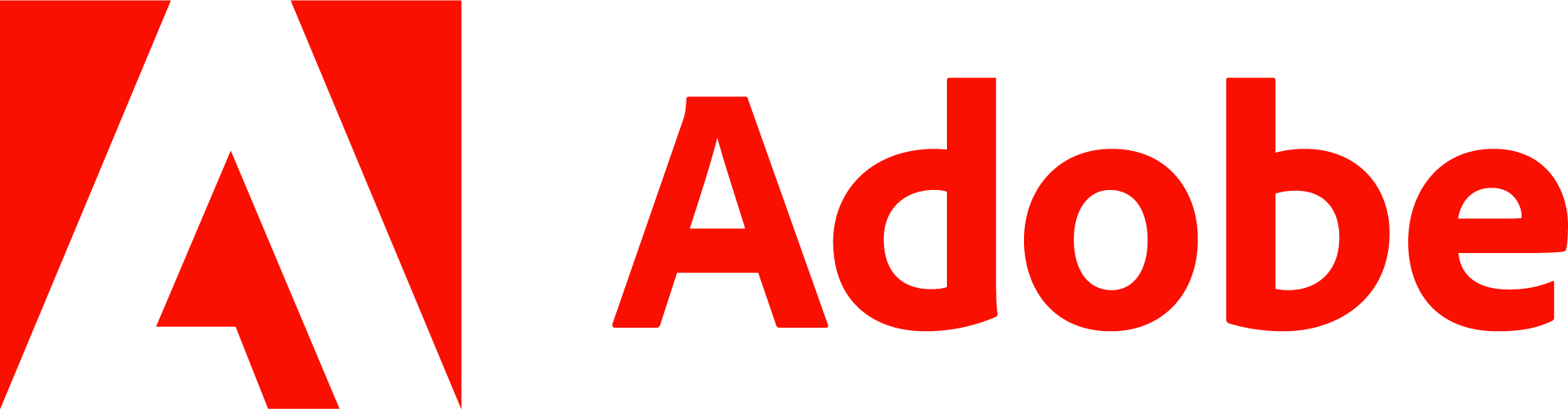
Adobe は、LinkedIn のカバー写真を作成するのに最適なプラットフォームの 1 つです。 Photoshop と Illustrator ソフトウェアを使用すると、魅力的でプロフェッショナルなバナーを簡単に設定でき、このソーシャル ネットワークでの認知度を向上させることができます。 最良の結果を得るには、次の簡単な手順に従ってください。
1. まず、アドビを開き、「新規」を選択します。
2. 次に、バナーのサイズを選択します。 LinkedIn では、幅 1584 ピクセル、高さ 396 ピクセルを推奨しています。
3. サイズを選択したら、バナーにテキストと画像を追加します。 プロ仕様のフォントと高品質の画像のみを使用してください。
4. 最後に、バナーを保存して LinkedIn プロフィールにアップロードします。 以上で、完璧な LinkedIn バナーが完成しました。
バナースナック
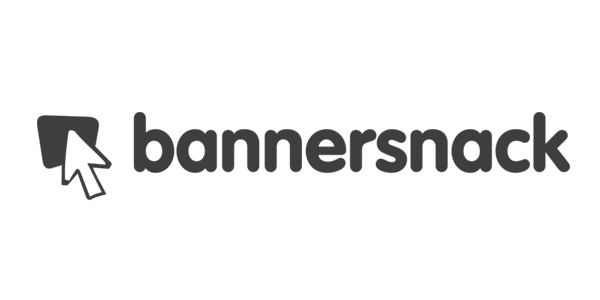
Bannersnack は、ソーシャル プロファイル、Web サイトなどのバナーを作成するためのオンライン ソフトウェアです。 使いやすく、ニーズに合わせてカスタマイズできる多くのプロフェッショナルなテンプレートが用意されています。
Bannersnack を使用して LinkedIn バナーを作成する方法は次のとおりです。
1. Bannersnack の Web サイトにアクセスし、無料のアカウントを作成します。
2. ログイン後、画面上部の「バナー作成」ボタンをクリックします。
3. 使用するバナー テンプレートを選択します。 利用可能なプロ仕様のテンプレートが多数あります。参照して好みのテンプレートを選択してください。
4. 独自の画像、テキスト、および色を追加して、バナーをカスタマイズします。 必要に応じて、バナーのサイズを変更することもできます。
5. バナーが完成したら、画面上部の [アップロード] ボタンをクリックします。
今すぐ LinkedIn バナーを作成してください!
これで、このソーシャル ネットワークでの認知度を大幅に向上させるプロフェッショナルな LinkedIn バナーの作成方法がわかりました。
更新したい場合は、いつでもバナーを変更できることを忘れないでください。
上記のオンライン デザイン ツールを使用するだけで、印象的な LinkedIn バナーを数分で作成できます。グラフィック デザイナーは必要ありません。
とはいえ、LinkedIn で目立ちたいのであれば、LinkedIn の優れた見出しと、考え抜かれた LinkedIn の略歴も重要です。
何を求めている? ビジネスに最適な LinkedIn バナーを作成して、B2B リードジェネレーションを向上させましょう!
